Windowsサーバ環境をバックアップする場合の手順について説明します。
操作手順
バックアップは、Systemwalker Operation Managerのサーバ機能がインストールされているマシン上で、システム管理者(“Administrators”グループに属するユーザ)が行います。以下にバックアップの手順を示します。
退避データ格納先の空き容量の確認
データ格納先のドライブに、十分な空き容量があることを確認してください。
バックアップの実行
バックアップはウィザードを使って実施します。
運用環境保守ウィザードを起動します。
Server Core環境以外の場合は、[スタート]メニューの[プログラム]から[Systemwalker Operation Manager]を選択し、表示されたサブメニューから[ツール]-[運用環境の保守]をクリックします。
Server Core環境の場合は、コマンドプロンプトから以下のコマンドを実行してください。
Operation Managerインストールディレクトリ\mpwalker.jm\mpcmtool\common\mpenvset.exe |
コマンドの詳細は、“リファレンスマニュアル”の“mpenvset 運用環境保守ウィザード起動コマンド”を参照してください。
以下の画面が表示されますので、表示内容を確認して、[次へ]ボタンをクリックしてください。

処理の種類および退避データの格納先を指定します。
以下の画面が表示されますので、[運用環境の退避]を選択し、退避データの格納先を指定して、[次へ]ボタンをクリックしてください。
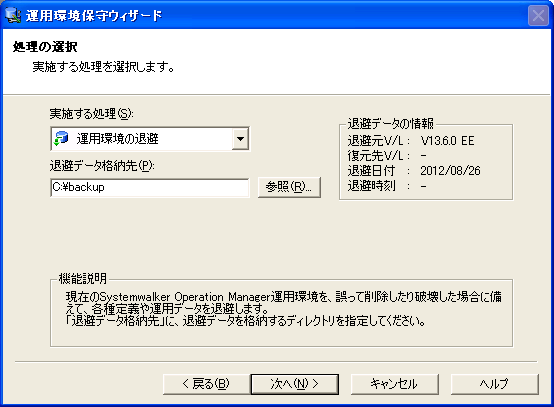
退避データの格納先を指定します。
半角英数字32文字以内で指定します。空白を含むことはできません。
運用データの退避方法を指定します。
以下の画面が表示されますので、必要に応じて退避オプションを選択してください。[次へ]ボタンをクリックしてください。
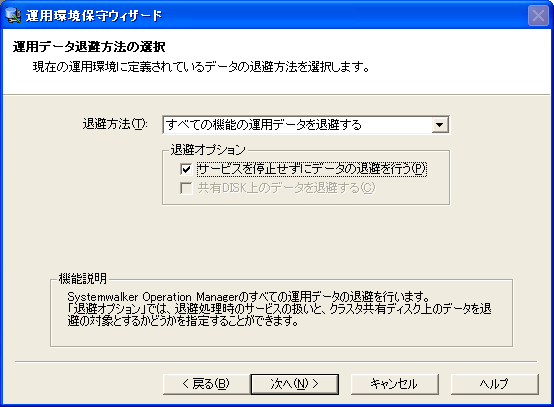
以下の定義をします。
サービスを停止しないでバックアップを行う場合に指定します。
クラスタシステムにおける運用系のノードでバックアップを行う場合に指定が可能です。指定した場合は、運用系のノード上の情報と共有ディスク上の情報がバックアップされます。
設定内容を確認します。
以下の画面が表示されますので、設定内容に問題がなければ、[次へ]ボタンをクリックしてください。
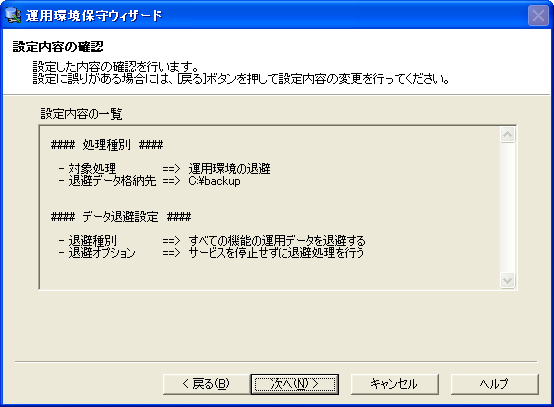
バックアップ処理が開始され、以下の画面が表示されます。
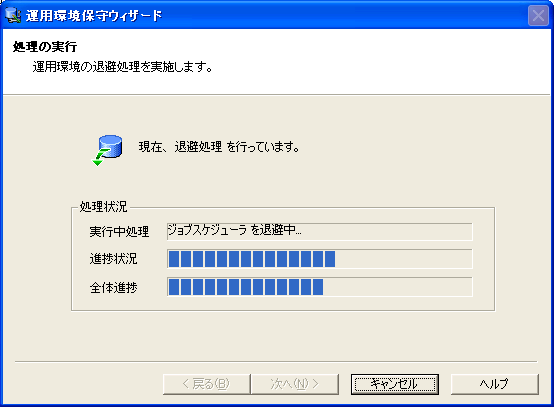
処理が完了すると、以下の画面が表示されます。
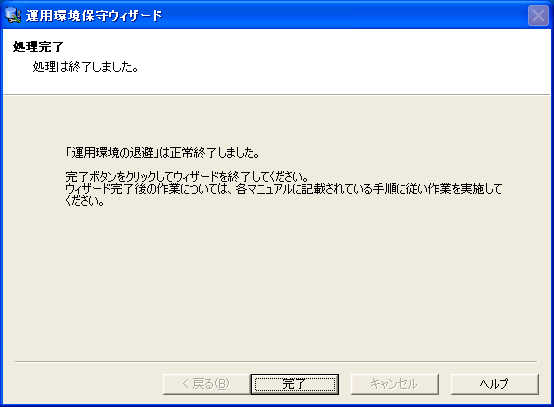
以上で、バックアップ作業は完了です。
通信基盤のバックアップ
Systemwalker共通の機能である通信基盤は、swncbkrs 通信基盤バックアップ/リストアコマンドでバックアップすることができます。詳細は、“Systemwalker Operation Manager リファレンスマニュアル”の“通信基盤コマンド”を参照してください。
Systemwalker認証リポジトリおよびSystemwalkerシングル・サインオンのバックアップ
Systemwalker認証リポジトリおよびSystemwalkerシングル・サインオンの設定情報のバックアップについては、“Systemwalker共通 Systemwalker共通ユーザー管理/Systemwalkerシングル・サインオン 使用手引書”を参照してください。